
 สำหรับเพื่อนๆที่อยากจะลองใช้งานฟังก์ชั่น PacePro ในนาฬิกา Garmin (รุ่นที่รองรับ) หรือกำลังสนใจในฟังก์ชั่นนี้ วันนี้ทีเอสเอ็มจะมาแนะนำการใช้งาน PacePro ให้ได้รู้จัก
สำหรับเพื่อนๆที่อยากจะลองใช้งานฟังก์ชั่น PacePro ในนาฬิกา Garmin (รุ่นที่รองรับ) หรือกำลังสนใจในฟังก์ชั่นนี้ วันนี้ทีเอสเอ็มจะมาแนะนำการใช้งาน PacePro ให้ได้รู้จัก
ก่อนอื่นเรามาทำความรู้จักกับ PacePro โดยฟังก์ชั่นนี้ไว้สำหรับควบคุมความเร็วจากคอร์สที่ผู้ใช้งานได้สร้างไว้ใน Garmin Connect เพื่อวางแผนความเร็วให้เป็นไปตามเป้าหมายขณะแข่งขัน หรือ ฝึกซ้อมนั่นเอง โดยนำข้อมูลความสูงของเส้นทางมาคำนวณออกมาเป็นเป้าหมายเพื่อให้กับการวิ่งที่มีประสิทธิภาพยิ่งขึ้น
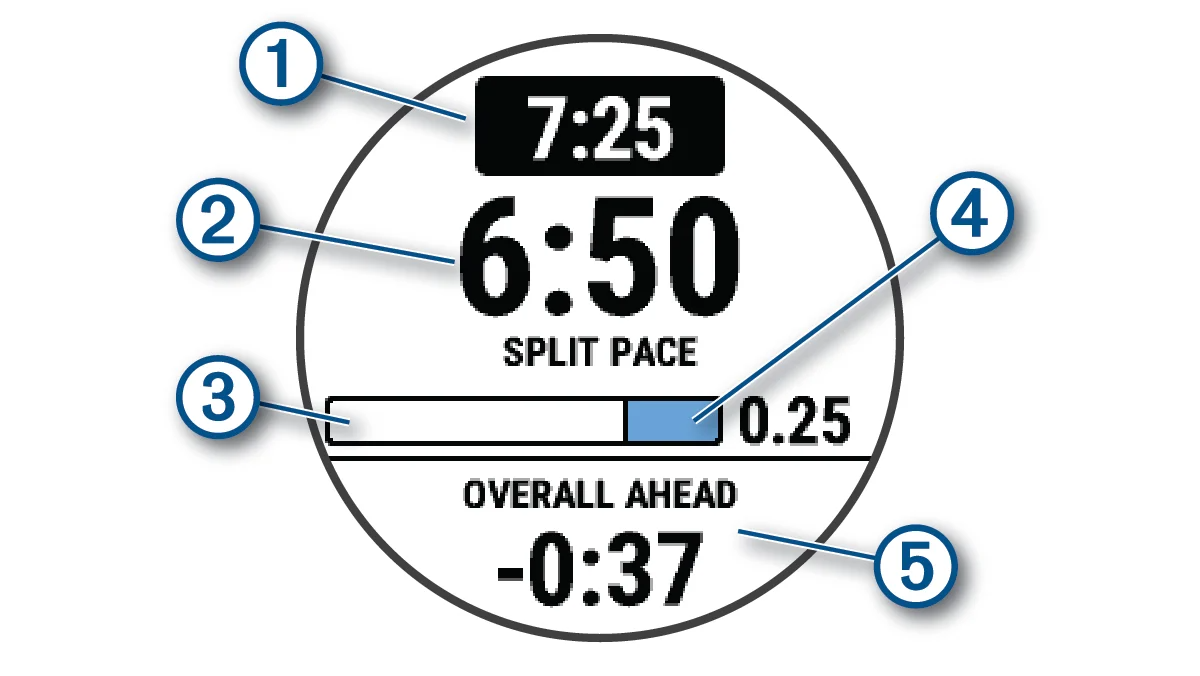
- Target split pace
- Current split pace
- Completion progress for the split
- Distance remaining in the split
- Overall time ahead of or behind your target time
PacePro มีอยู่ในนาฬิกา Garmin รุ่นอะไรบ้าง ?
ปัจจุบันรุ่นที่รอง PacePro จะอยู่ในนาฬิกาขั้นสูงของ Garmin เริ่มที่รุ่น Forerunner 945 จนถึง Fenix 6 Series (รุ่น Sapphire/Pro Solar) และในรุ่นใหม่ๆในอนาคต
PacePro ใช้ร่วมกันกีฬาประเภทใดบ้าง ?
ฟังก์ชั่น PacePro ออกแบบมาให้เหมาะกับกีฬาวิ่ง และ วิ่งเทรล เพื่อเข้ามาแก้ปัญหาที่เกิดจากการแบ่งแรงการวิ่งไม่ถูก ดังนั้นผู้ที่กำลังประสบปัญหาหมดแรงวิ่งก่อนถึงเส้นชัย แนะนำให้เพื่อนๆนำ PacePro ไปลองปรับใช้ เพื่อควบคุมความเร็ว และ ใช้พลังงานได้อย่างมีประสิทธิภาพ
วิธีการตั้งค่า PacePro / วิ่ง (Road Runner)
1. การสร้างแผนการวิ่ง
- เข้าเมนูภายใน Garmin Connect app บนสมาร์ทโฟน
- Training และเลือก PacePro Pacing Stategies
- เลือกสัญลักษณ์ + เพื่อสร้าง PacePro
- เลือก Select a Race Distance (สำหรับการแข่งขันที่ไม่มีไฟล์แผนที่การแข่งขัน)
*Note สำหรับการแข่งขันที่มีไฟล์แผนที่ สามารถดูวิธีการทำได้ที่ : https://youtu.be/DJJmdjnfV8o
2. เลือกระยะทาง และกำหนดเวลาที่ต้องการ
- เลือกระยะทางการแข่งขัน
- Goal Pace : คือความเร็วเฉลี่ยที่ต้องการวิ่งตลอดระยะทาง
- Goal Time : เวลาเป้าหมายที่ต้องการวิ่งให้จบ
*Tip ควรจะตั้ง Goal ให้อยู่ในช่วงเวลา หรือความเร็ว ที่เราสามารถทำได้จริง ไม่ควรตั้งไว้เร็วจนเกินไป
3. ตั้งชื่อ PacePro และเลือกการแบ่ง Split แบบที่ถนัด
ตั้งชื่อ : ในกรณีที่สร้าง PacePro ไว้หลายๆอัน ควรตั้งชื่อให้จำง่าย หรือเป็นชื่อตัวเองเข้าใจ เพื่อให้เลือกใช้ได้อย่างถูกต้อง
Split : หรือที่เราเรียกกันอย่างเคยชินว่า “Lap” คือการแบ่งระยะทางเป็นแต่ระรอบ เช่นแบ่งทุกๆ 1 ไมล์ หรือแบ่งทุกๆ 1 กม.
4.เลือกรูปแบบในการวิ่ง
ให้หัวข้อ Pacing Stategies จะมี Slide Bar ให้เลื่อนซ้าย -ขวา ส่วนนี้คือการเลือกกลยุธ์
- Positive Split : เริ่มต้นด้วยการวิ่งเร็ว แล้วค่อยๆวิ่งช้าลง
- Negative Split : เริ่มต้นด้วยการวิ่งช้า แล้วค่อยๆวิ่งเร็วขึ้น
5. สร้างเสร็จแล้ว ซิงค์ข้อมูลไปที่นาฬิกา
เมื่อกด "ส่งข้อมลเรียบร้อยแล้ว" รอให้โทรศัพท์ Sync ข้อมูลไปที่นาฬิกาให้เสร็จ ซึ่งอาจจะใช้เวลาซักพักหนึ่ง (ความเร็วอาจขึ้นอยู่กับความเร็วอินเตอร์เน็ต และขนาดของข้อมูล)
6. เริ่มใช้แผนการวิ่ง "PacePro" บนนาฬิกา
6.1. สำหรับการใช้งานในโหมด วิ่ง (Run) เมื่อชิงค์ข้อมูลแผนการวิ่งจาก Garmin Connect app เสร็จสิ้นแล้ว โดยทำตามขั้นตอนดังต่อไปนี้
- ให้เข้ามาที่โหมดวิ่งบนนาฬิกา
- เข้าเมนู ตั้งค่า (Option) เพื่อเปิดใช้งาน "PacePro" ในเมนู Training
- เลือก "PacePro" ที่ได้สร้างไว้ล่วงหน้าจากแอพ
- กด "เริ่ม" เพื่อใช้งาน PacePro โดยรอการจับสัญญานสักครู่ในสถานที่ก่อนเริ่ม
* ถ้าทำตามจากขั้นตอนที่ 1 ถึงขั้นตอนที่ 6 นี้ สามารถเริ่มใช้งานทันที (กรณีต้องการวางแผนของเป้าหมายเพิ่มเติม สามารถดูวิธีในขั้นตอนต่อไป)
6.2. สำหรับวิธีนี้ จะเหมาะกับวิ่งเทรล โดยเพิ่มการตั้งหมายที่ละเอียดขึ้น โดยก่อนที่เริ่มใช้งาน PacePro ต้องดาวน์โหลด Course ที่เป็น .GPX File ลงนาฬิกาก่อนใช้งาน ผ่าน Garmin Connect app (ตัวอย่างการลง Course)
- ให้เข้าสู่เมนู ตั้งค่า (Option) เพื่อตั้งค่าแผนการวิ่งใน เมนู "Courses"
- เลือก Courses ที่สร้างไว้ล่วงหน้า พร้อมเลื่อนลงมาที่ตัวเลือก "PraePro"
- เลือก Creat New เพื่อเตรียมพร้อมการตั้งค่าเป้าหมายในขั้นตอนถัดไป
สำหรับการตั้งเป้าหมาย “Set PacePro Goal” สามารถเลือกได้ 2 รูปแบบ
- Goal Pace: แนะนำสำหรับการ “วิ่งถนน” หรือเส้นทางที่สามารถทำความเร็วได้ตามที่ต้องการ
- Goal Time: แนะนำสำหรับการ “วิ่งเทรล” เพื่อกำหนดเวลาจบ ตามที่ต้องการ
*Tip สำหรับการวิ่งเทรล แนะนำให้ตั้งเร็วกว่าเวลาที่ตั้งใจไว้เล็กน้อย
เนื่องจากต้องเผื่อเวลาไว้สำหรับการพัก หรือทานอาหารในช่วง Check Point
7. ตรวจข้อมูลก่อนใช้งานจริง
ก่อนที่จะเริ่มใช้งาน PacePro แนะนำให้ตรวจสอบข้อมูลที่ได้วางแผนไว้อีกสักรอบนึง โดยเช็คข้อมูลระยะทาง และ กราฟความสูง ทั้งหมด รวมไปถึงแผนที่ทั้งหมด เพื่อป้องกันการผิดพลาดระหว่างออกวิ่ง
8. เริ่มใช้งาน PacePro
เมื่อตรวจสอบการวางแผน PacePro เรียบร้อยแล้ว กด "Start" โดยนาฬิกาจะถามอีกรอบ ว่าต้องการให้เปิดฟังก์ชั่นนำทางหรือไม่? และรอให้นาฬิกาจับสัญญาน GPS ในพื้นที่กลางแจ้ง เมื่อขึ้นสถานะ "Ready" ก็พร้อมวิ่ได้ทันที
สุดท้ายกับการใช้งาน PacePro
สำหรับรูปตัวอย่างด้านบนนี้ เป็นหน้าจอแสดงผลของฟังก์ชั่น PacePro ในขณะใช้งานโหมดวิ่ง/วิ่งเทรล จากการวางแผนเส้นทางไว้ล่วงหน้า โดยจะแสดงผลถึง เพซเป้าหมายในระยะ, เพซปัจจุบัน, ระยะทางที่เหลือใช้ และ เวลารวม โดยสถานะ เร็วไป หรือ ช้าไป จากเวลาของเป้าหมาย








